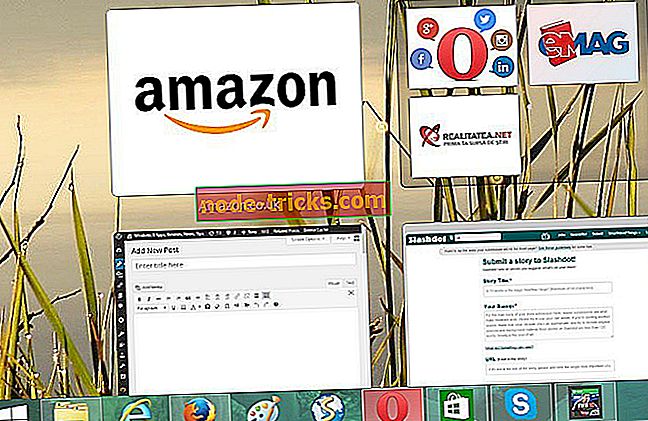Nem lehet böngészni az iPhone fényképeit a Windows 10 rendszerben? Itt van a javítás
A Fájlböngésző általában a csatlakoztatott iPhones készülékeket jeleníti meg az Eszközök és meghajtók alatt. Ezután a felhasználók kiválaszthatják az FE-jeiket, hogy böngészhessenek a fényképezőgépek fényképeiben és videóiban.
Néhány felhasználó azonban a fórumokon kijelentette, hogy iPhone-jaik nem jelennek meg a File Explorerben. Ebből következően ezek a felhasználók nem böngészhetik mobiljaik fényképeit és videóit az Explorerben. T
Néhány olyan felbontás, amelyek javíthatják az iPhone-t, amelyek nem jelennek meg az Explorerben.
Miért nem töltenek be iPhone-fotóim a számítógépre?
1. Kiválasztotta-e a Trust opciót?
Először is, vegye figyelembe, hogy a felhasználóknak ki kell választaniuk a Trust opciót, amely az iPhone-ján jelenik meg, amikor a mobilokat számítógéppel csatlakoztatja. Ez biztosítja a csatlakoztatott asztali vagy laptop teljes hozzáférését az iPhone-hoz.
Tehát a felhasználóknak meg kell győződniük arról, hogy kiválasztják a bizalmat, amikor először csatlakoznak a mobilhoz a számítógéppel. Az iPhone beállításainak visszaállítása biztosítja, hogy a bizalmas kérés akkor jelenik meg, amikor a mobil csatlakoztatva van.
2. Csatlakoztassa az iPhone-ot a számítógéphez egy villámkábellel
Előfordulhat, hogy az iPhone nem jelenik meg a File Explorerben a felhasználóknak, akik nem hivatalos USB-kábelekkel csatlakoznak.
Így csatlakoztassa az iPhone-t egy Apple Lightning kábellel, amelyhez tartozik. A villámkábelnek szintén lehetővé kell tennie az adatátvitelt.
Ezenkívül próbálja meg csatlakoztatni a kábelt az asztali vagy laptop alternatív USB-csatlakozójához. Előfordulhat, hogy az USB-port nem működik.
3. Adjon néhány képet az iPhone-hoz
Ne feledje, hogy a csatlakoztatott iPhone nem jelenik meg az Explorerben, ha nincsenek fényképek mentve.
Néhány felhasználó kijelentette, hogy iPhones megjelentek a File Explorerben, miután hozzáadtak fényképeket a mobiljához.
Ellenőrizze, hogy vannak-e képek a mobilon. Ha nem, készítsen néhány pillanatfelvételt a telefon fényképezőgépével és mentse el őket.
4. Telepítse újra az Apple Mobile Device Driver programot
- Néhány felhasználónak talán újra kell telepítenie az Apple Mobile Device illesztőprogramot annak biztosítása érdekében, hogy iPhones megjelenjenek a File Explorerben. Ehhez dugja be a mobilkészüléket az asztali vagy laptopba.
- Kattintson a jobb gombbal a Start gombra, és válassza az Eszközkezelő lehetőséget .
- Kattintson duplán a közvetlenül alul látható Universal Serial Bus vezérlők kategóriára.

- A tulajdonságok ablakának megnyitásához kattintson duplán az Apple Mobile Device USB Driver programra.
- Válassza az Illesztőprogram lapot.
- Ezután nyomja meg az Uninstall Device gombot.
- A megnyíló megerősítő párbeszédpanelen nyomja meg az Eltávolítás gombot.

- Ezután húzza ki az iPhone-ot a számítógépből.
- Csatlakoztassa újra az iPhone-ot a számítógéphez az illesztőprogram újratelepítéséhez.
5. Frissítse az Apple Mobile Device Driver programot
Előfordulhat, hogy a csatlakoztatott iPhone-ok nem jelennek meg a File Explorerben, ha az Apple Mobile Device illesztőprogramot frissíteni kell. Annak ellenőrzésére, hogy az Apple Mobile Device meghajtó elavult-e, először adja hozzá a 6-os Driver Booster-et a Windows 10-hez, a szoftver weboldalán található Letöltés gombra kattintva.
Ezután csatlakoztassa az iPhone-ot a PC-hez, és indítsa el a Driver Booster 6-at. A szoftver automatikusan megvizsgálja és felsorolja a frissítendő eszközillesztőket.
Nyomja meg az Update All gombot, ha a szoftver vizsgálati eredményei között szerepel az Apple Mobile Device USB.
6. Telepítse a Windows Media Pack programot a KN és az N platformokra
Egyes felhasználók azt állították, hogy a Windows Media Player Win 10 platformokon történő telepítése, amely nem tartalmazza a médialejátszót, javíthatja a problémát.
A felhasználók telepíthetik a WMP-t a Windows 10 KN és N rendszeren, ha megnyit egy Windows Media Pack hivatkozást ezen az oldalon.
Nyisson meg egy Win 10 build verziót, hogy letöltse azt, majd futtassa a Windows Media Pack telepítőjét a szoftver telepítéséhez.
7. Telepítse újra az iTunes alkalmazást
Az iTunes újratelepítése egy másik olyan felbontás, amely potenciálisan javíthat egy olyan iPhone-t, amely nem jelenik meg a File Explorerben.
Ez legalább azt fogja biztosítani, hogy az iTunes és a hozzá kapcsolódó programok a legújabb verziók. A felhasználók az iTunes újratelepítése az alábbiak szerint lehetséges.
- Nyissa meg a Futtatás tartozékot a Windows billentyű + R gyorsbillentyűjével.
- Írja be az „appwiz.cpl” parancsot a Futtatás mezőbe, majd kattintson az OK gombra a közvetlenül alul látható ablak megnyitásához.

- Válassza az iTunes lehetőséget, majd kattintson az Eltávolítás gombra.
- Kattintson az Igen gombra a szoftver eltávolításának további megerősítéséhez.
- Emellett a felhasználóknak ugyanúgy kell eltávolítaniuk a Bonjour-ot, az Apple Mobile Device Support-t, az Apple Software Update-t és az Apple Alkalmazások Támogatását is.
- Az Apple szoftver eltávolítása után indítsa újra a Windows rendszert.
- Nyomja meg a Get gombot az iTunes UWP alkalmazás oldalán.
8. Ellenőrizze az iTunes mappa engedélyeit
- Előfordulhat, hogy az Apple iPhones nem jelenik meg a Fájlkezelőben olyan felhasználók számára, akik nem rendelkeznek teljes mappa engedélyekkel az iTunes mappáikhoz. A javításhoz nyissa meg az Explorer programot a Windows + + gyorsbillentyűjével.
- Válassza a Zene lehetőséget az Explorer bal oldalán.
- Kattintson jobb gombbal az iTunes almappára, és válassza a Tulajdonságok parancsot .

- Törölje a csak olvasható opciót, ha be van jelölve, és nyomja meg az Alkalmaz gombot.
- Válassza a Biztonság lapot.
- Kattintson az Edit ( Szerkesztés) gombra, hogy közvetlenül az ablakban nyissa meg a képet.

- Válassza a Teljes vezérlés és a többi engedélyezési jelölőnégyzetet a Rendszer engedélyei alatt. Ha nem tudja beállítani az engedélyezési beállításokat, törölje a kijelölt tiltás jelölőnégyzet kijelölését.
- Válassza az Alkalmazás opciót.
- Ezután kattintson az OK gombra az ablak bezárásához.
9. Adjon hozzá egy iPhone File Explorer programot a Windows rendszerhez
Számos harmadik féltől származó fájlkezelő szoftver van a Windows számára, amellyel a felhasználók böngészhetnek az iPhone-jukba mentett fényképek, zenék és videók között.
A felhasználók az iPhone fájlkezelő szoftverét használhatják a telefonjaik fényképeinek és videóinak böngészéséhez a File Explorer megnyitása nélkül. Tehát a felhasználóknak nincs szükségük az Explorerre az iPhone-ok böngészéséhez a Windows rendszerben.
A Macgo iPhone Explorer a Windows egyik ingyenes iOS fájlkezelője. Kattintson az ingyenes letöltés gombra a szoftveroldalon, hogy mentse a telepítőt az iPhone Explorer alkalmazáshoz.
Ezután a felhasználók hozzáadhatják a szoftvert a Windows 10, 8.1, 8, 7 és Vista rendszerhez a beállítási varázslóval. Csatlakoztasson egy telefont a számítógéphez, nyissa meg az iPhone Explorer ablakát, majd kattintson a Media Files elemre a fényképek és videók böngészéséhez a szoftverrel.
Ezek a javítások valószínűleg biztosítani fogják, hogy az iPhones megjelenjen a File Explorerben, hogy a felhasználók böngészhessék mobiljaik fényképeit és képeit a Windows rendszeren belül. Azok a felhasználók, akik alternatív módszerekkel rögzítették a problémát, szívesen osztják meg az alábbi állásfoglalásokat.
KAPCSOLÓDÓ CÉLKITŰZÉSEK ELLENŐRZNI:
- Az iTunes nem ismeri fel az iPhone-t a Windows 10 operációs rendszeren [Fix]
- Javítás: nem lehet iPhone-ról a Windows 10-re átvinni a fényképeket
- 5 legjobb iPhone fájlkezelő eszköz a Windows PC-felhasználók számára


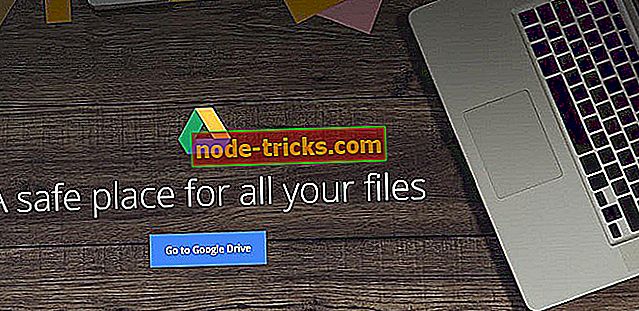
![A termék kulcsa nem egyezik meg a Windows SKU hibával [FIXED]](https://node-tricks.com/img/fix/166/product-key-does-not-match-windows-sku-error.jpg)